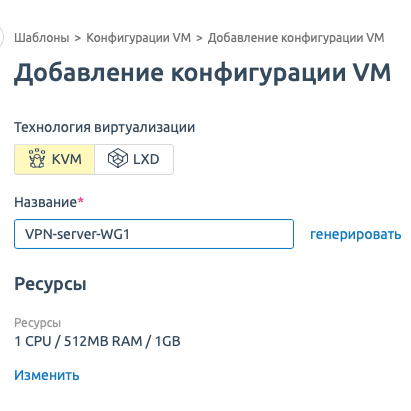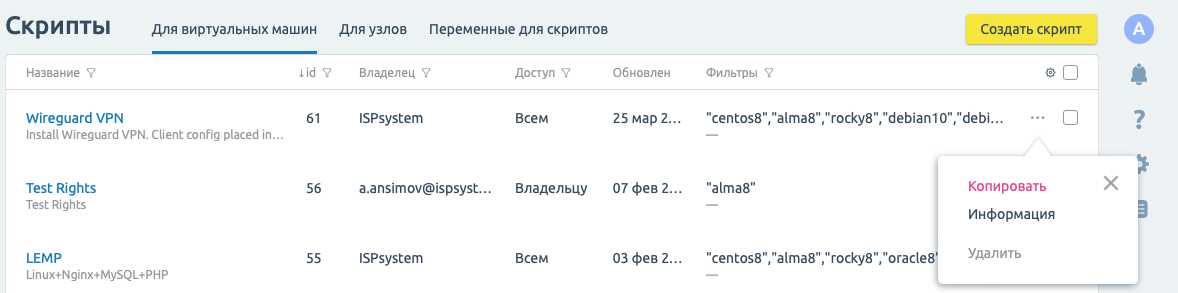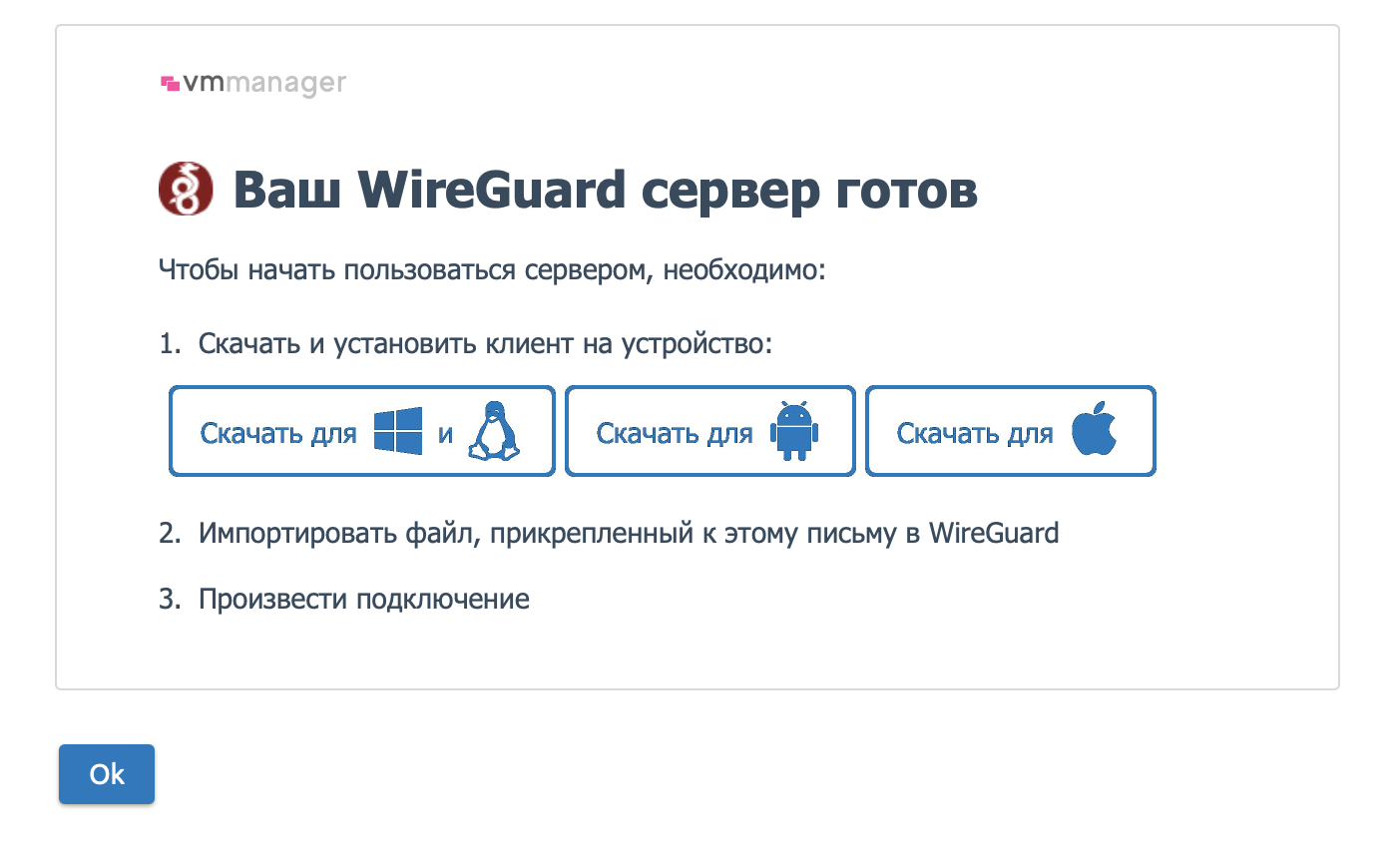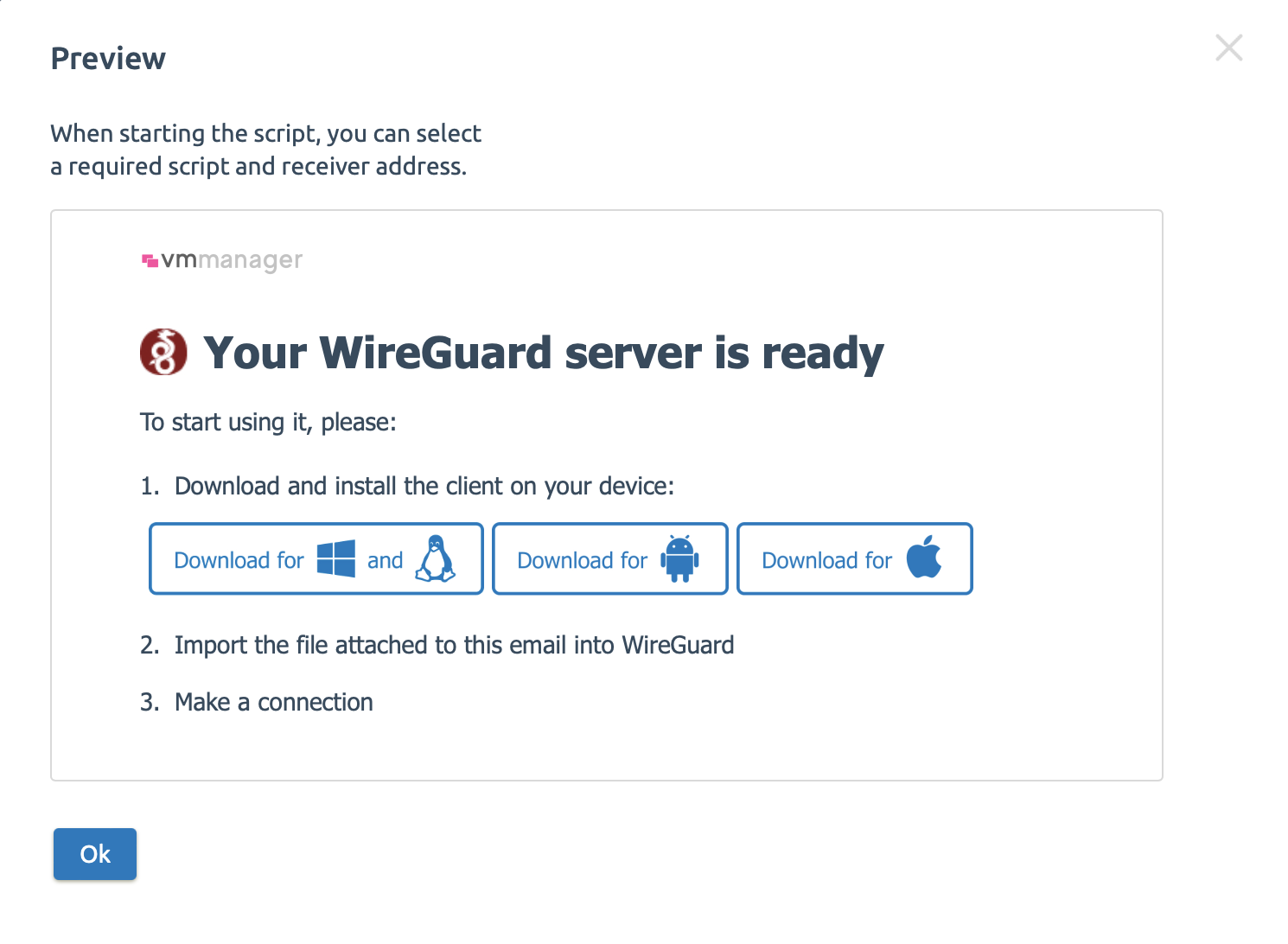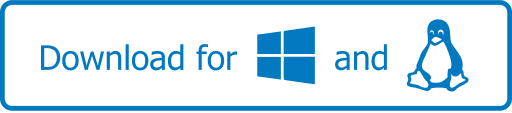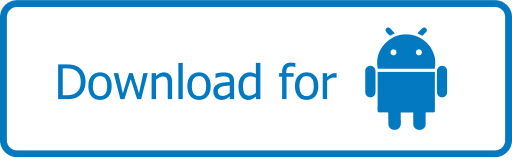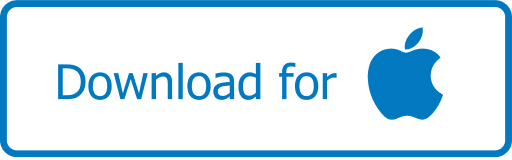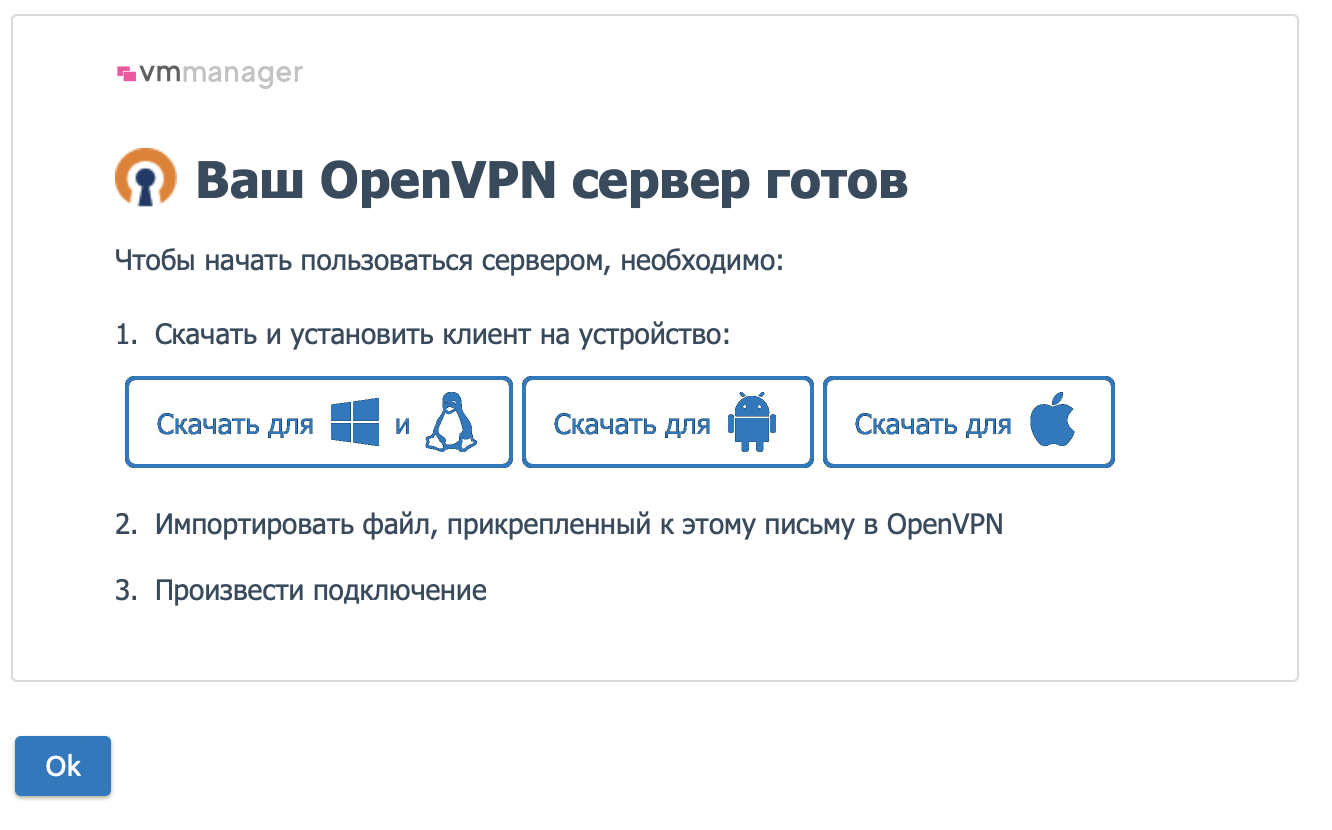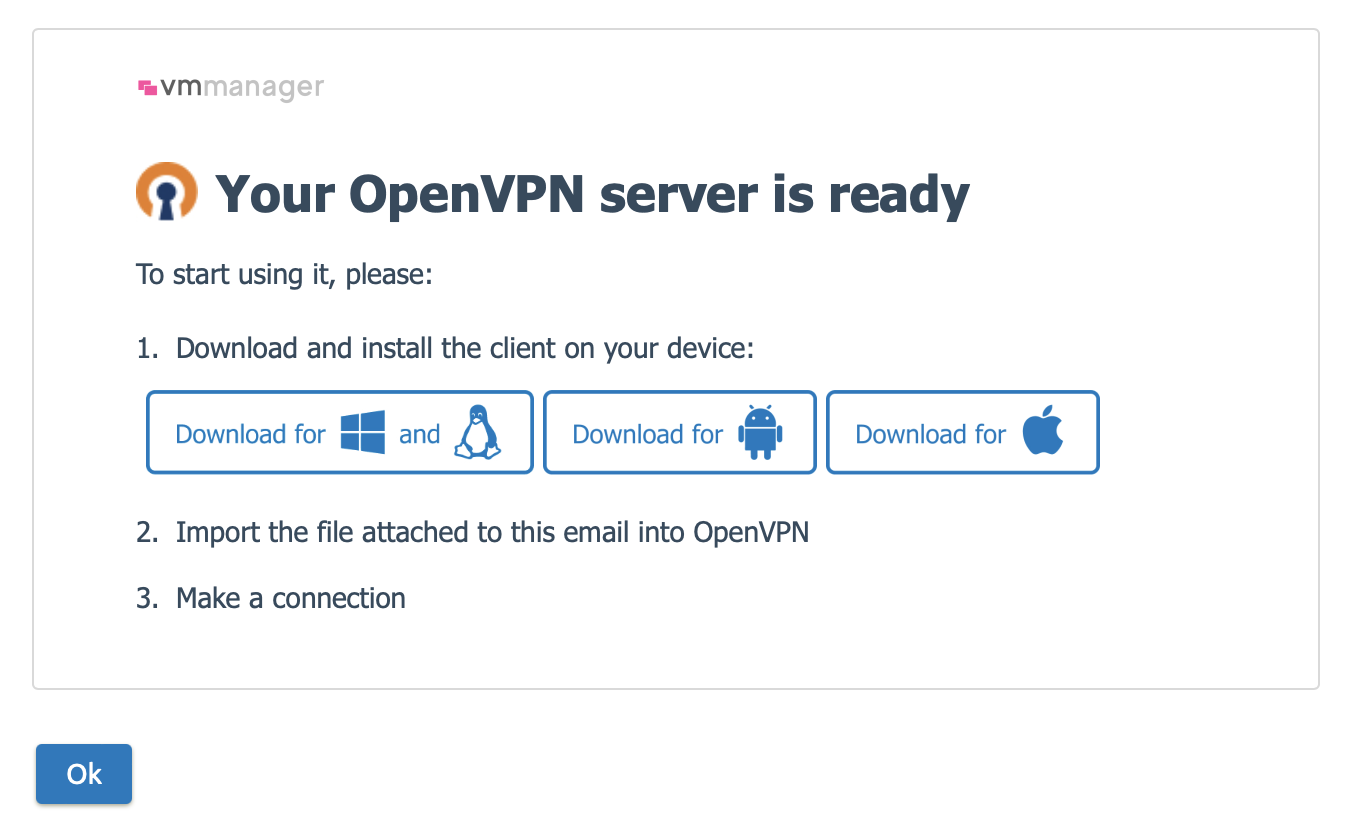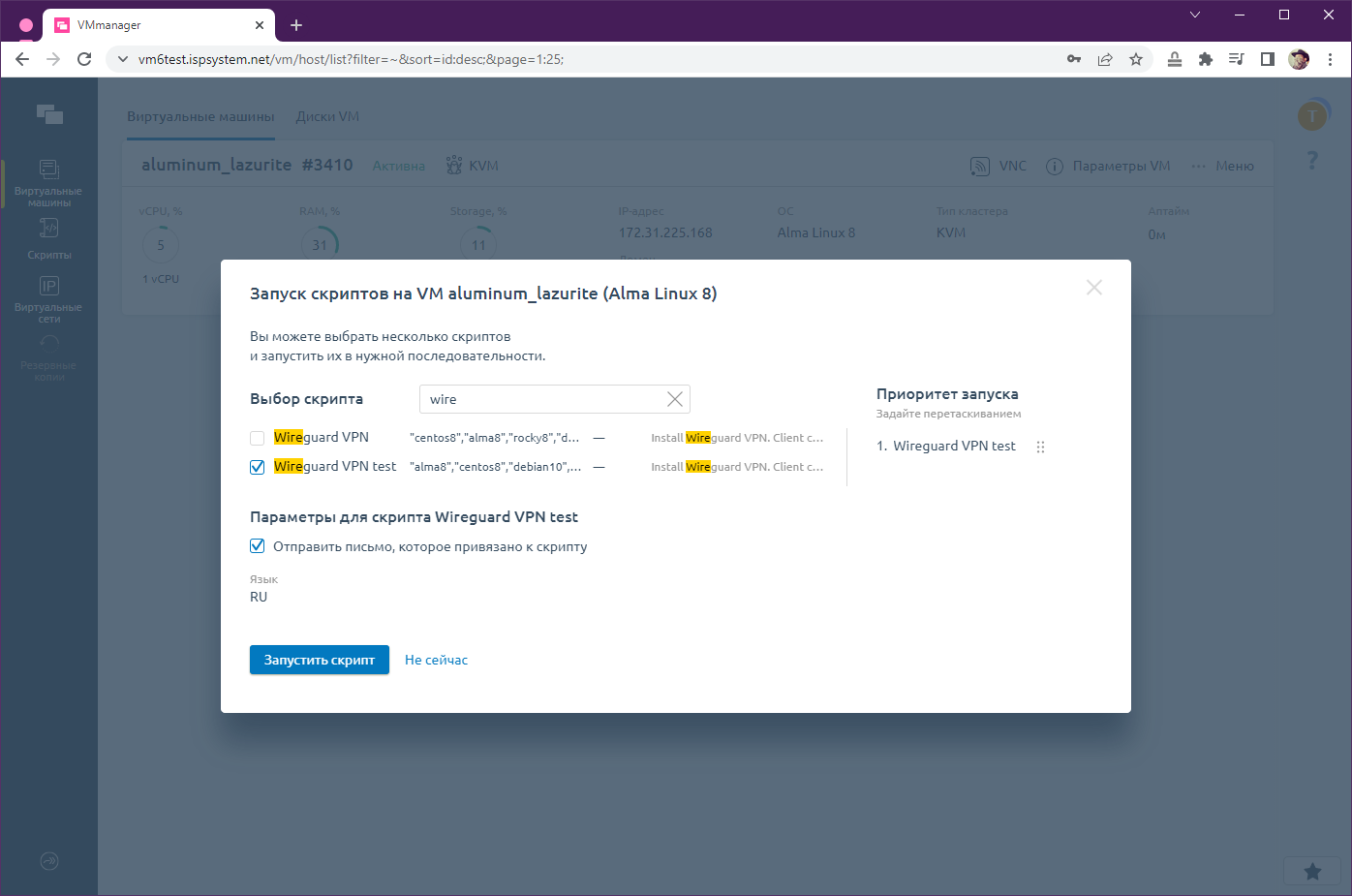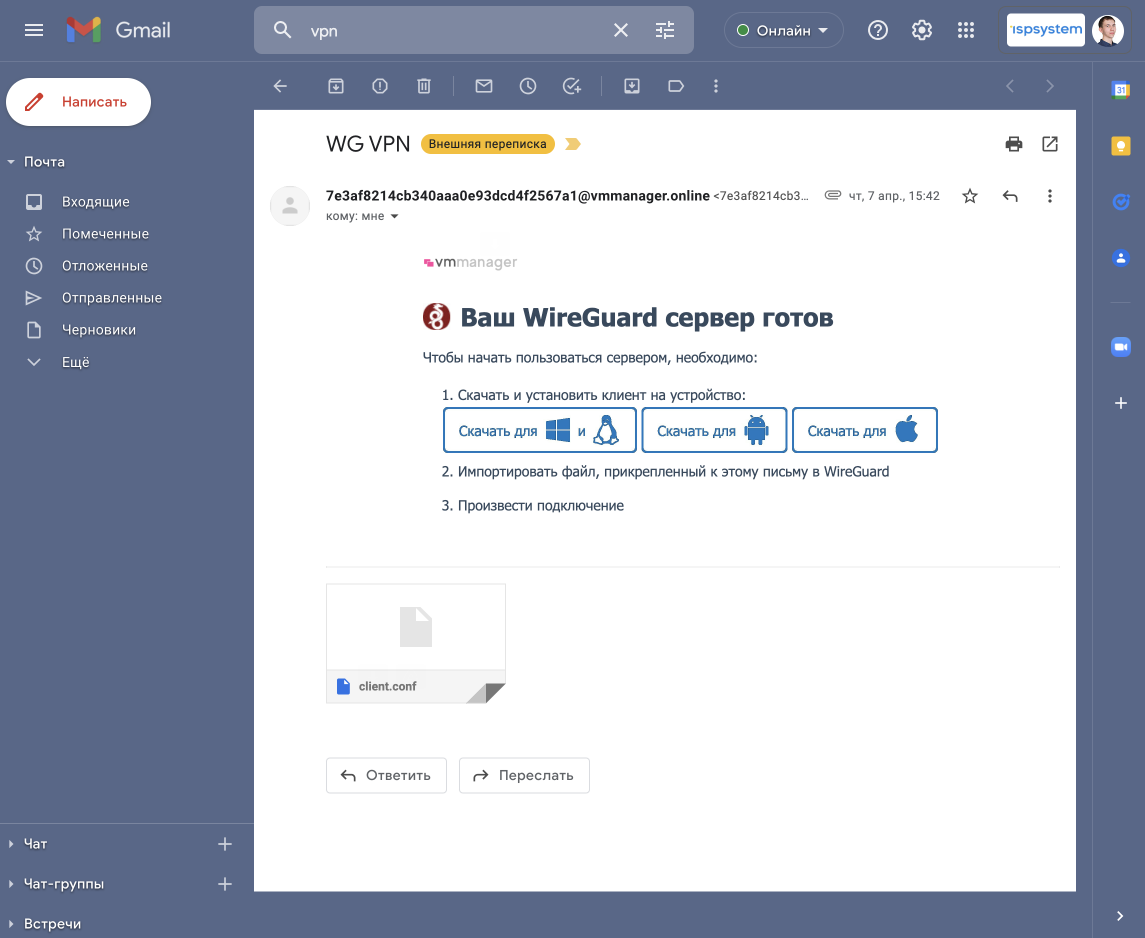В VMmanager можно за несколько минут создать для клиентов новую услугу: предоставление VPN-сервера по модели SaaS. В платформе уже есть готовые шаблоны и инструменты для запуска этого сервиса.
Так вы можете быстро и без существенных затрат на внедрение добавить в свою линейку продукт с более высоким средним чеком по сравнению с арендой VPS/VDS и хорошей маржинальностью.
Клиент же получит готовый VPN и будет освобожден от администрирования гостевой ОС виртуальной машины. Более того, после установки VPN-сервера ему даже не обязательно знать о существовании виртуальной машины.
Потенциальными клиентами такой услуги могут быть люди, готовые платить за безопасный и анонимный VPN-сервер для себя и своей семьи или организации. Или компании в SMB-сегменте, готовые платить за производительный и независимый VPN-сервер для своих сотрудников.
Дополнительно можно производить кросс-сейл — например, продавая трафик для таких виртуальных машин с VPN-сервером.
Мы предлагаем два популярных варианта реализации сервера: на базе OpenVPN или WireGuard. Выбирайте тот, который больше нравится вам. Или можете подготовить свою собственную SaaS-услугу на основе нашей. Как настроить VPN для клиентов, читайте в нашей статье.
Пример настройки VPN-сервиса
VPN по модели SaaS представляет собой ВМ с развернутым ПО. Оно устанавливается автоматически при помощи скриптов.
Чтобы настроить VPN-сервис по нашей инструкции, понадобится кластер из узлов в нужной географической локации и VMmanager 6. Еще используем BILLmanager — он будет тарифицировать сервис и управлять доступом пользователей к установочному скрипту.
Настройка VPN-сервиса — пошаговое описание
1. Создайте в VMmanager 6 конфигурацию виртуальных машин. Например, VPN-server-WG1.
Позже через эту конфигурацию в BILLmanager будет настраиваться тарификация. Также только для этой конфигурации будет доступен скрипт установки VPN-сервера — об этом мы расскажем ниже.
2. Откройте раздел «Скрипты» и найдите скрипт OpenVPN или WireGuard VPN. Затем нажмите «Копировать».
3. Откроется новое окно, в котором можно отредактировать параметры скопированного скрипта:
- Укажите для него название и установите доступ к нему «Всем».
- Поставьте галочку «Скрыть содержимое скрипта от пользователя» — рекомендуем сделать это, чтобы закрыть от клиента ненужную ему информацию и упростить пользование сервисом.
- Добавьте фильтр для выполнения по созданной на предыдущем шаге конфигурации — VPN-server-WG1. Так скрипт будет доступен только для этой конфигурации ВМ.
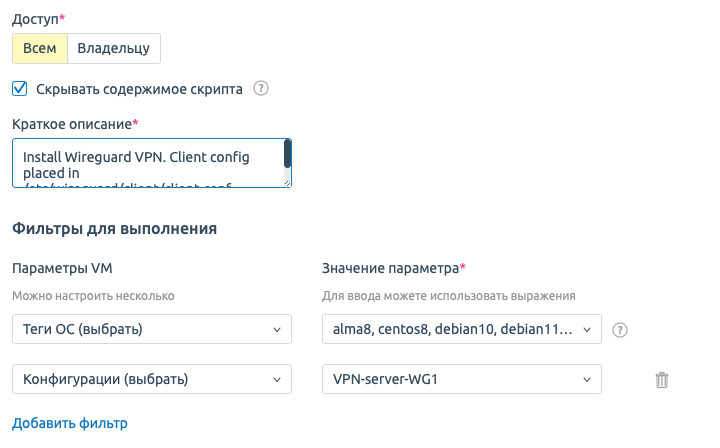
4. В этом же разделе добавьте уведомление на почту, заполнив HTML-шаблон. Примеры уведомления для этого ПО на русском и английском представлены ниже.
Уведомление на русском для VPN WireGuard
Вид письма с сервисом VPN WireGuard (листните галерею, чтобы посмотреть английскую версию):
Уведомление для OpenVPN
Вид письма OpenVPN (листните, чтобы посмотреть английскую версию):
Интеграция со стороны BILLmanager будет использовать шаблон виртуальных машин, созданных на первом шаге. Шаблон виртуальных машин привязывается к определенному тарифу, который будет включать в себя стоимость услуги. Настроить интеграцию можно по инструкциям:
После настройки в VMmanager 6 и в BILLmanager VPN-сервис смогут заказывать пользователи.
Клиент, который приобрел у вас такой тариф, может запустить скрипт для установки VPN на своей виртуальной машине.
Как происходит заказ VPN-сервиса со стороны клиента на примере WireGuard VPN
Пользовательский путь клиента, заказавшего VPN через BILLmanager, максимально прост и выглядит таким образом:
- Клиент заказывает виртуальную машину по тарифу, привязанному к конфигурации, — VPN-server-WG1.
- Затем он переходит в интерфейс VMmanager 6 и запускает доступный ему скрипт на арендованной виртуальной машине.
- Когда скрипт отработает, клиент получит на почту письмо. Оно содержит инструкцию и файл конфигурации VPN, который необходимо установить в VPN-клиенте. Для удобства мы добавили в шаблон письма ссылки для скачивания клиента под разные устройства и операционные системы.
WireGuard позволяет использовать только одно одновременное подключение с одного устройства. Поэтому мы добавили в скрипт возможность запускать его несколько раз — это позволит создать столько клиентов-устройств, сколько необходимо.
OpenVPN позволяет использовать один и тот же конфиг на разных устройствах одновременно.
VPN можно использовать как на клиентском сервере с Windows, MacOS или Linux, так и на мобильном телефоне на Android или iOS.
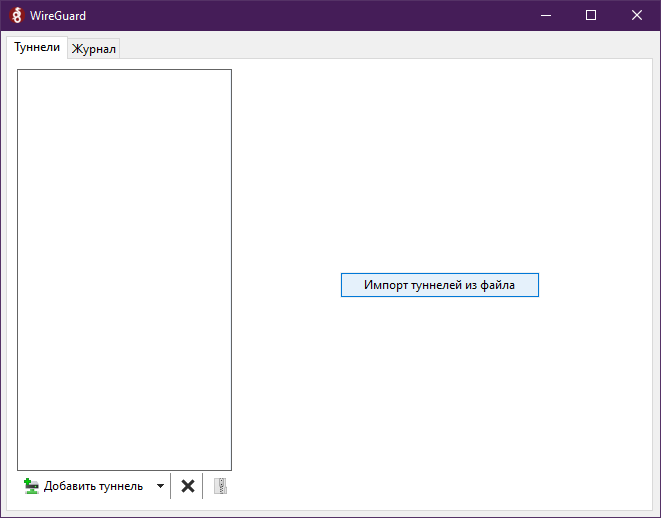
Не только VPN. Как предоставлять любые сервисы по модели SaaS c VMmanager
Мы рассмотрели настройку новой услуги на примере VPN-сервера. Аналогичным образом вы можете предоставлять клиентам доступ к любым другим сервисам. Для этого достаточно подготовить скрипт установки необходимого ПО или использовать один из наших шаблонов.
Примеры настройки SaaS в блоге ISPsystem
Попробуйте VMmanager с поддержкой SaaS
VMmanager — платформа для виртуализации на базе QEMU/KVM и контейнеризации LXD/LXC:
- позволяет организовать доставку приложений как сервис (SaaS);
- поддерживает предоставление IaaS и виртуальные сети на основе VxLAN;
- поддерживает распределенные сетевые хранилища Ceph и SAN.